6 parasta korjausta Telegramille pitää minut ulos kirjautumisesta mobiilissa ja työpöydällä
Sekalaista / / November 19, 2023
Telegramin avulla voit kirjautua tilillesi useilla laitteilla ja käyttää keskustelujasi. Voit myös valita kirjaudu ulos laitteistasi Telegram-tililtäsi, varsinkin kun vaihdat uuteen laitteeseen. Mutta entä jos Telegram alkaa kirjata sinut automaattisesti ulos laitteestasi?
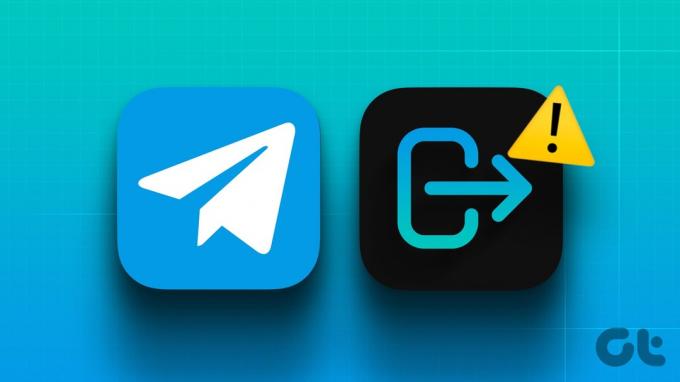
Juuri tästä jotkut käyttäjät ovat valittaneet, ja jos kysyt itseltäsi myös "miksi Telegram kirjaa minut ulos?", tarjoamme sinulle parhaat mobiili- ja työpöytäratkaisut asian korjaamiseksi.
1. Tarkista automaattisen uloskirjautumisen kesto
Telegramin avulla voit asettaa käyttämättömyyden keston, jonka jälkeen kytketyt laitteet kirjataan ulos automaattisesti. Ensimmäinen ratkaisu, jota suosittelemme, on tarkistaa yhdistettyjen laitteiden kesto Telegram-sovelluksessa.
Kännykällä
Vaihe 1: Avaa Telegram iPhonessa tai Android-puhelimessa.

Vaihe 2: Napauta iPhonessa Asetukset-kuvaketta oikeassa alakulmassa. Androidissa napauta vasemmassa yläkulmassa olevaa hampurilaisvalikkokuvaketta ja valitse Asetukset.


Vaihe 3: Valitse Laitteet.

Vaihe 4: Vieritä alas ja napauta "Jos ei-aktiivinen" ja tarkista käyttämättömyyden kesto.

Suosittelemme valitsemaan kuusi kuukautta, jotta vaikka laitteesi olisi käyttämättömänä pidemmän aikaa, se ei silti kirjaudu ulos.
Työpöydällä
Vaihe 1: Avaa Telegram Macissa tai Windows PC: ssä.
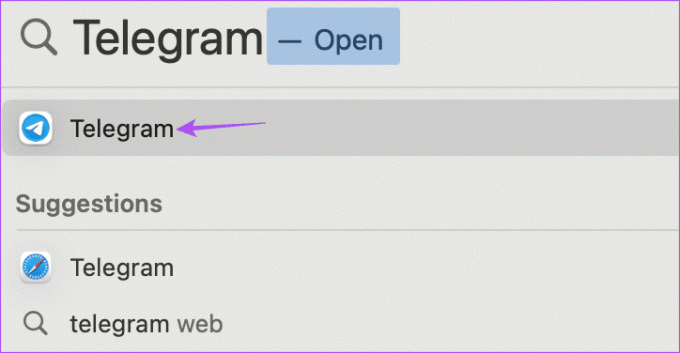
Vaihe 2: Napsauta Macissa vasemmalla olevaa Asetukset-kuvaketta.

Napsauta Windows-tietokoneessa vasemmassa yläkulmassa olevaa hampurilaiskuvaketta ja valitse Asetukset.
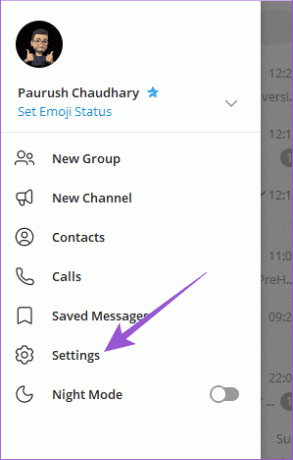
Vaihe 3: Valitse Aktiiviset istunnot.

Vaihe 4: Napsauta 'Jos ei-aktiivinen' ja tarkista laitteen käyttämättömyyden kesto.
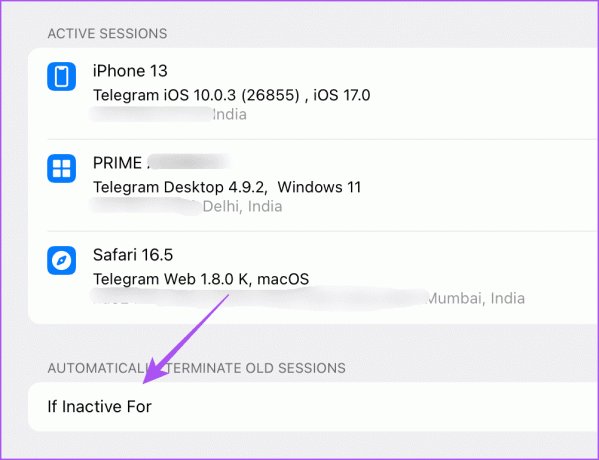
2. Tarkista sisäinen tallennustila
Jos Telegram edelleen kirjaa sinut ulos satunnaisesti, sinun tulee tarkistaa matkapuhelimesi ja työpöytäsi sisäisen tallennustilan tila. Sovellus vaatii tarpeeksi tallennustilaa toimiakseen sujuvasti ja tallentaakseen ladatun median laitteellesi. Saatat joutua tyhjentämään matkapuhelimellasi tai työpöydälläsi tallennustilaa, jotta Telegram toimii ilman hikkaa.
Tarkista tallennustila iPhonessa
Vaihe 1: Avaa Asetukset-sovellus ja napauta Yleistä.


Vaihe 2: Napauta iPhonen tallennustilaa.

Näet kuinka paljon tallennustilaa sovellukset ja palvelut vievät iPhonessasi.

Voit valita sovelluksen, jota et halua enää käyttää, ja poistaa sen.
Voit myös valita tyhjennä muu tallennustila iPhonesta jos se vie liikaa tilaa.
Tarkista tallennustila Androidissa
Avaa Android-puhelimellasi Asetukset ja napauta Tallennustila.


Näet, mitkä sovellus- ja palveluluokat vievät sisäisen tallennustilan. Yksinkertaisin tapa on poistaa sovelluksia Android-puhelimesta tallennustilan vapauttamiseksi. Mutta voit myös viitata viestiimme oppiaksesi parhaat tavat vapauttaa tilaa Androidissa poistamatta sovelluksia.
Jos olet Mac-käyttäjä, voit tutustua viestiimme saadaksesi lisätietoja miten voit tarkistaa ja optimoida Macin tallennustilan.
Jos olet Windows-käyttäjä, voit tutustua oppaaseemme kuinka tarkistaa kannettavan tietokoneen tai tietokoneesi kokonaistallennustila.
3. Tyhjennä Telegram-välimuisti
Telegram kerää välimuistitietoja jonkin aikaa, jotta sovellus reagoi paremmin. Mutta vanhemmat välimuistitiedot voivat vioittua, mikä voi aiheuttaa ongelmia, kuten automaattisen uloskirjautumisen. Suosittelemme, että tyhjennät Telegram-välimuistin matkapuhelimellasi ja työpöydälläsi.
Kännykällä
Vaihe 1: Avaa Telegram iPhonessa tai Android-puhelimessa.

Vaihe 2: Napauta iPhonessa Asetukset-kuvaketta oikeassa alakulmassa. Androidissa napauta vasemmassa yläkulmassa olevaa hampurilaisvalikkokuvaketta ja valitse Asetukset.


Vaihe 3: Valitse Data ja tallennustila ja napauta Tallennustilan käyttö.


Vaihe 4: Napauta Tyhjennä koko välimuisti ja napauta sitä uudelleen vahvistaaksesi.

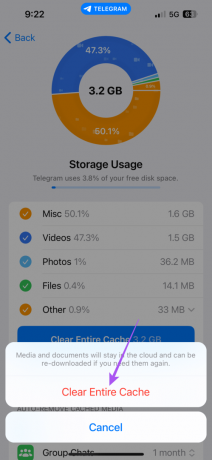
Kun olet suorittanut tämän vaiheen, sinun on ladattava uudelleen mediatiedostosi, jotka tallennetaan Telegram-pilveen.
Työpöydällä
Vaihe 1: Avaa Telegram Macissa tai Windows PC: ssä.
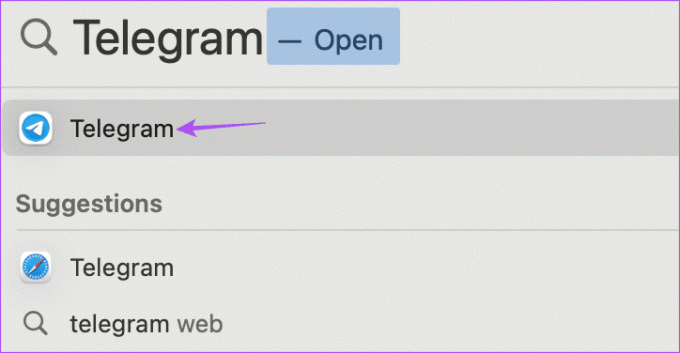
Vaihe 2: Napsauta Macissa vasemmalla olevaa Asetukset-kuvaketta.

Napsauta Windows-tietokoneessa vasemmassa yläkulmassa olevaa hampurilaiskuvaketta ja valitse Asetukset.
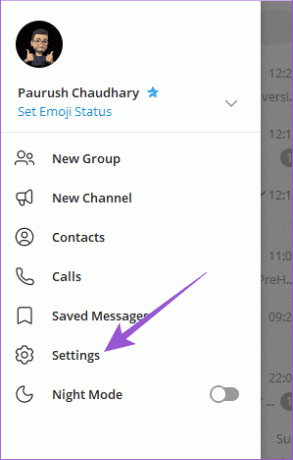
Vaihe 3: Napsauta vasemmanpuoleisesta valikosta Data ja tallennustila.

Vaihe 4: Napsauta oikealla puolella Tallennustilan käyttö.

Vaihe 5: Napsauta Tyhjennä koko välimuisti.
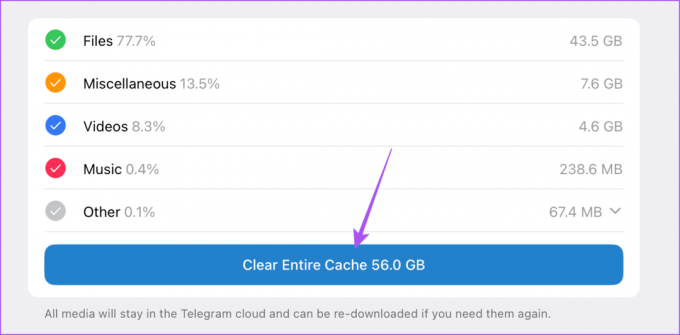
Vaihe 6: Vahvista valitsemalla Tyhjennä koko välimuisti uudelleen.
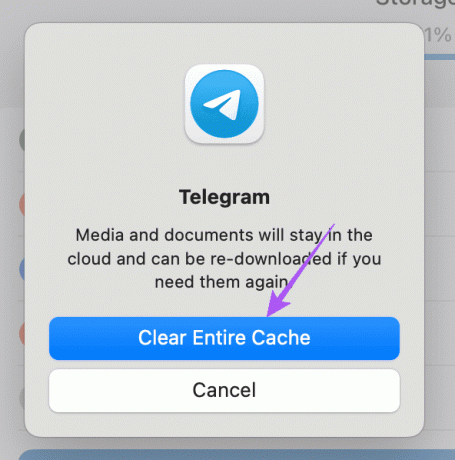
4. Poista VPN-palvelu käytöstä
VPN: n käyttö voi auttaa pääsemään sisältöön tai dataan alueesi ulkopuolella. Mutta sen pitäminen käytössä Telegramin käytön aikana voi aiheuttaa tällaisia ongelmia. Suosittelemme VPN-palvelun poistamista käytöstä mobiililaitteilla ja pöytäkoneilla. Jos käytät VPN: ää tietokoneellasi, voit vierailla sen verkkosivustolla ja poistaa sen käytöstä.
Poista VPN käytöstä Androidissa
Vaihe 1: Avaa Asetukset ja napauta Verkko ja Internet.


Vaihe 2: Napauta VPN.

Vaihe 3: Napauta VPN-palvelun nimen vieressä olevaa Asetukset-kuvaketta.

Vaihe 4: Varmista, että VPN-palvelu on poistettu käytöstä.
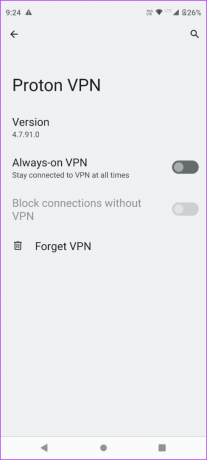
Poista VPN käytöstä iPhonessa
Avaa Asetukset-sovellus ja poista se käytöstä napauttamalla VPN-kohdan vieressä olevaa kytkintä.


Kokeile VPN: n sijaan välityspalvelinyhteyden määrittäminen Telegramissa.
5. Pakota lopettamaan ja käynnistämään Telegram uudelleen
Jos kirjaudut edelleen ulos Telegram-tililtäsi, yritä pakottaa lopettamaan ja käynnistämään sovellus uudelleen. Tämä antaa sovellukselle uuden alun.
Pakota lopetus iPhonessa
Vaihe 1: Pyyhkäise aloitusnäytössä ylös ja pidä painettuna paljastaaksesi taustasovellusikkunat.
Vaihe 2: Pyyhkäise oikealle etsiäksesi Telegramin ja pyyhkäise ylös poistaaksesi Telegram-sovelluksen.

Vaihe 3: Käynnistä Telegram uudelleen ja tarkista, onko ongelma ratkaistu.

Pakota lopettamaan Androidissa
Vaihe 1: Paina Telegram-sovelluksen kuvaketta pitkään ja napauta Sovellustiedot.

Vaihe 2: Napauta Pakota pysäytys ja vahvista valitsemalla OK.

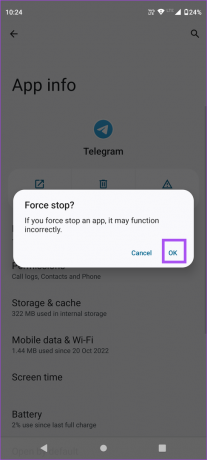
Vaihe 3: Sulje App Info ja avaa Telegram uudelleen tarkistaaksesi, onko ongelma ratkaistu.

Pakota lopettamaan Macissa
Vaihe 1: Napsauta Apple-logoa oikeassa yläkulmassa ja valitse Pakota lopettamaan.

Vaihe 2: Valitse Telegram-sovellus ja napsauta Pakota lopettamaan.

Vaihe 3: Käynnistä Telegram uudelleen ja tarkista, onko ongelma ratkaistu.
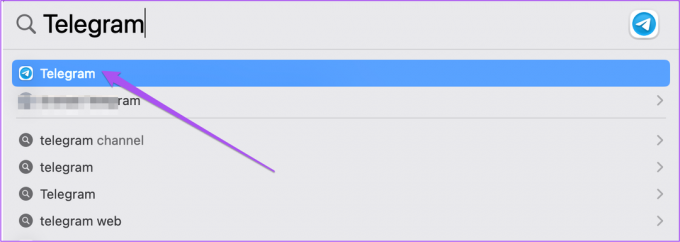
Pakota lopetus Windows 11:ssä
Vaihe 1: Paina tehtäväpalkin Käynnistä-painiketta avataksesi Käynnistä-valikon, kirjoita Tehtävienhallinta, ja paina Enter avataksesi Task Manager.

Vaihe 2: Napsauta Telegram ja valitse Pakota pysäytys.

Vaihe 3: Sulje Tehtävienhallinta ja avaa Telegram uudelleen tarkistaaksesi, onko ongelma ratkaistu.

6. Päivitä Telegram App
Jos mikään ratkaisuista ei toimi, suosittelemme Telegram-sovelluksen päivittämistä uusimpaan versioon. Seuraavien linkkien avulla voit päivittää sovelluksen laitteellesi.
Päivitä Telegram Androidissa
Päivitä Telegram iPhonessa
Päivitä Telegram Macissa
Päivitä Telegram Windowsissa
Pysy yhteydessä Telegramiin
Nämä ratkaisut auttavat, jos Telegram kirjaa sinut jatkuvasti ulos laitteestasi. Telegramin tiedetään olevan yksi turvallisimmista viestintäsovelluksista. Hyvä esimerkki samasta on, että se mahdollistaa sen piilota profiilikuvasi tietyiltä yhteystiedoilta.
Päivitetty viimeksi 20.9.2023
Yllä oleva artikkeli saattaa sisältää kumppanilinkkejä, jotka auttavat tukemaan Guiding Techiä. Se ei kuitenkaan vaikuta toimitukselliseen eheyteemme. Sisältö pysyy puolueettomana ja autenttisena.

Kirjoittanut
Paurush seurustelee iOS: n ja Macin ympärillä samalla kun hän kohtaa läheisesti Androidin ja Windowsin. Ennen kuin hänestä tuli kirjailija, hän tuotti videoita sellaisille brändeille kuin Mr. Phone ja Digit ja työskenteli hetken tekstikirjoittajana. Vapaa-ajallaan hän tyydyttää uteliaisuutensa suoratoistoalustoista ja laitteista, kuten Apple TV ja Google TV. Viikonloppuisin hän on kokopäiväinen cinephile, joka yrittää pienentää loputonta katselulistaansa ja jatkaa sitä usein pidempään.



